реклама
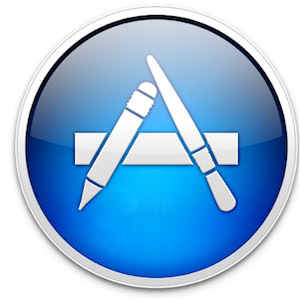 Аз изтеглям, използвам и преглеждам софтуера на Apple и софтуера, свързан с трети страни, повече от десет години, и аз трябва да кажа, че новият Apple Mac App Store вероятно е един от най-удобните начини за откриване на нови програми за Mac. Той предоставя на разработчиците начини да достигнат до по-широка аудитория от потребители на Mac и дава на потребителите и потребителите на Mac програмите са централно място за откриване на най-новите и достъпни програми в Mac пазар.
Аз изтеглям, използвам и преглеждам софтуера на Apple и софтуера, свързан с трети страни, повече от десет години, и аз трябва да кажа, че новият Apple Mac App Store вероятно е един от най-удобните начини за откриване на нови програми за Mac. Той предоставя на разработчиците начини да достигнат до по-широка аудитория от потребители на Mac и дава на потребителите и потребителите на Mac програмите са централно място за откриване на най-новите и достъпни програми в Mac пазар.
Mac App Store е лесен за навигиране, но има някои неща, които трябва да имате предвид, когато посещавате магазина и мислите за възможни изтегляния.
Предимства на пазаруването в App Store
Както очертах в предишно статия за App Store Twitter за Mac и новия магазин за приложения на Apple [Mac] Прочетете още (което обяснява как да инсталирате и настроите приложението), предимствата на посещението и изтеглянето на приложения от там е като получаване на всички ваши приложения от iTunes App Store. Когато изтегляте приложения от App Store, те се инсталират автоматично в папката на приложенията, както и на вашия Dock.
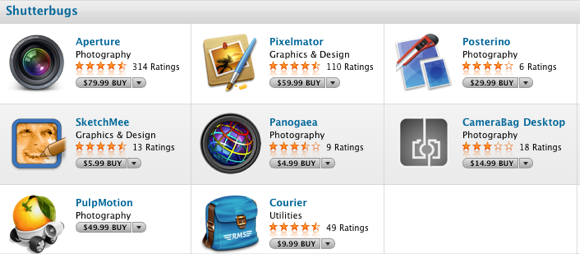
Когато приложенията се купуват от магазина, няма бързане да се съобразите с лицензите за приложения, тъй като лицензите са обвързани с вашия акаунт в Apple. Никога не трябва да се притеснявате от загубата на тази информация.
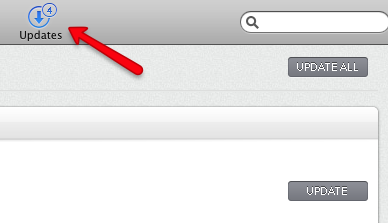
И накрая, актуализациите на вашите покупки в App Store са поставени на едно централно място. Уведомявате ви чрез приложението Apple Store, че има налични актуализации за приложения, които сте закупили в App Store. Обърнете внимание, че приложенията, закупени извън App Store, няма да получат известието за актуализация на App Store. Въпреки това, при повечето приложения на трети страни, които купувате извън App Store, обикновено се предлага опция за приложението автоматично да проверява за актуализации редовно.
App Store срещу сайта на програмиста
Един от най-големите недостатъци при използването на App Store е, че не можете да изтегляте пробни версии на публикувани приложения. Безплатните и демонстрационни приложения отдавна са отличителен белег на компютърните технологии. Но в App Store няма възстановяване на суми, след като плащате и изтегляте програми.
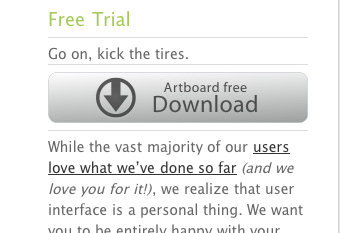
Така че първият съвет е да направите своите изследвания. Въпреки че побеждава целта на App Store, все пак трябва да посетите уебсайта на програмиста, за да получите повече информация и да изтеглите пробна версия на приложение, което обмисляте да закупите. Професионалните разработчици в наши дни обикновено включват видео и друга помощна информация за начина на приложение на тяхната уебсайт. Това е много повече от това, което получавате в App Store.
Ако след като използвате демонстрационното приложение, сте доволни от приложението, изхвърлете го и след това отидете да го закупите в App Store, за да можете да се възползвате от предимствата, описани по-горе. Или можете да решите да изрежете Apple като посредник и да осигурите на разработчика всички приходи.
Прочетете коментарите
Купуването на продукти и услуги онлайн даде възможност на много потребители поради едно - публичните оценки на клиентите и обратната връзка. Въпреки че системата за оценяване не е 100% точна, ако виждате много ниски оценки за дадено приложение, определено ще искате да прочетете оплакванията.
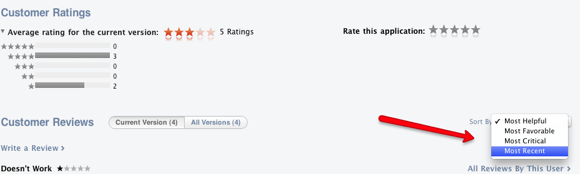
Когато кликнете, за да видите информация за приложение в App Store, коментарите на купувачите се представят от „Най-полезно, “, Която се основава на това колко други потребители на App Store считат отзива на потребителя за полезен в тяхното описание. Прегледите на приложения могат да бъдат изпращани само от клиенти, които действително са закупили избраното приложение от App Store. Това е хубаво, защото много от отзивите ще се основават на реалната употреба на софтуера от рецензента. Въпреки това, аз предпочитам първо да сортирам коментари отНай-критични“, За да видя дали има червени знамена, за които трябва да знам. Ако има много ниски оценки, аз сортирам по „Най-скорошен“, За да се види дали програмистът има отстранени проблеми в актуализациите на приложението.
Аз лично намирам коментарите на клиентите за по-полезни от описанията, които разработчиците предоставят за своите приложения, тъй като добрите коментари на потребителите често ще ви кажат защо едно приложение е полезно или как смятат, че може да бъде подобрено.
Напишете коментари
Аз не съм разработчик, но съм се замислил достатъчно Mac програмиране Twitter за Mac и новия магазин за приложения на Apple [Mac] Прочетете още да знаете, че разработването на приложения изисква умения, постоянство и много търпение. Много разработчици не получават признанието, което заслужават за работата, която вършат. Така че, ако намерите много полезно приложение, отделете пет минути в App Store и напишете параграф или два положителни отзиви. Вашите коментари ще помогнат и на други потребители в решенията им за покупка.
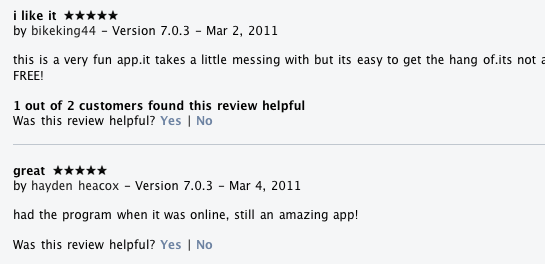
Вижте безплатните
Преди да закупите приложение в App Store, трябва да проверите дали има безплатна Lite версия или безплатна алтернативна версия на приложението, което обмисляте да закупите. Щракването върху секцията Top Free в App Store ще разкрие всички предимства. Това, че приложението е безплатно, не означава, че е евтино.
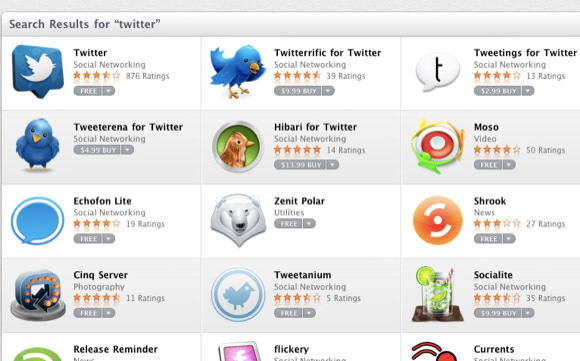
Ако обаче искате да закупите определен тип приложение, направете общо търсене и вземете колкото се може повече резултати. Тук ще видите безплатни версии на приложения, изброени заедно с платени приложения. С малко проучване може да откриете, че не ви трябват камбаните, които да кажат приложението Twitterrific за $ 10 за Twitter. Безплатната официална опция за Twitter може да е достатъчна.
Управление на вашите покупки
Друго предимство от закупуването на приложения от App Store е, че ако искате да изтеглите същите тези приложения друг компютър от вашия акаунт в Apple, всичко, което трябва да направите, е да отворите приложението App Store на този компютър и след това кликнете върху Покупките в лентата с инструменти. Приложенията с посивения бутон „INSTALL“ ще бъдат налични за изтегляне на другия ви Mac.
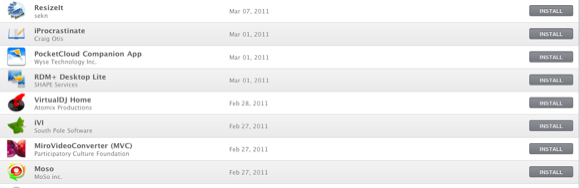
Освен това, ако сте започнали да изтегляте огромно трицифрено приложение от Магазина и по някаква причина се е наложило да спрете това изтегляне, можете да продължите да изтегляте, като отворите и секцията Покупки.
Разглеждане на приложения
Магазин за приложения на Mac предоставя няколко различни начина за разглеждане и запознаване с нови и стари приложения. В лентата с инструменти на App Store можете да разглеждате по популярни приложения (тези, които Apple е избрала да бъдат представени), най-добрите класации (най-продаваните приложения) и категории.
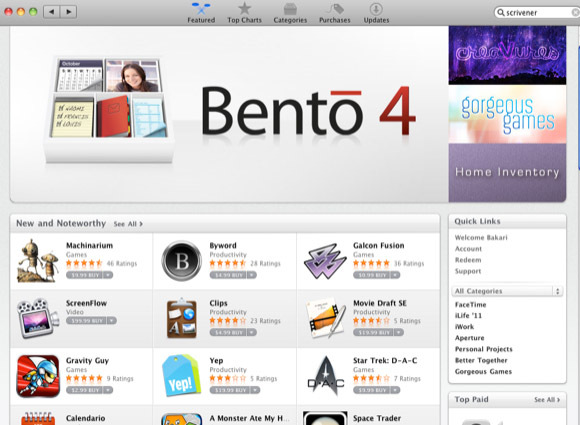
Има и странични колони за най-добрите безплатни и високоплатени приложения. Не намирам нито една от тези опции за сърфиране по-добра от другата, главно защото купувам приложения въз основа на способността им да решават конкретни проблеми, а не на това колко популярни са. Категорията за приложенията „Най-много бруто“ не е толкова полезна, тъй като те често са най-скъпите приложения в магазина, което не означава, че са най-закупените.

Apple включва колекции от теми, които са полезни за намиране на нови и полезни програми. Превъртете надолу до средата на началната страница на App Store, за да намерите популярни теми.
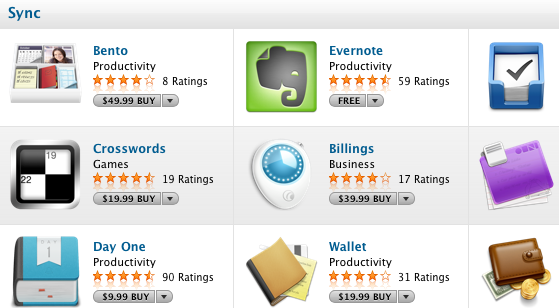
Текущата колекция Better Together например включва някои страхотни препоръки за приложения за споделяне и синхронизиране на информация между Macs и iOS устройства.
Липсващи функции
Има някои решаващи липсващи функции в първоначалната версия на Mac App Store. Както при iTunes App Store за устройства с iOS, би трябвало да има начин за запазване на приложенията в личен списък с желания, както и начин да подарите приложения на друг потребител на Mac. Освен това, въпреки че е чудесно, че приложенията незабавно изтеглят и инсталират в папката на приложението ви, няма също толкова чист метод за деинсталиране на закупени приложения. Разбира се, всяко приложение може да бъде лесно изтрито, но изхвърлянето на приложение не изчиства остатъците от вашия компютър. За това трябва да използвате a програма като App Cleaner или подобно приложение 3 безплатни деинсталатора за почистване на остарели файлове [Mac] Прочетете още .
Въпреки че Apple определено иска да поддържа Mac App Store чист и лесен за използване, би било по-добре, ако той включи сърфиране в раздели, подобно на това, което имате в iTunes App Store.
Уведомете ни за вашите преживявания с използването на Mac App Store. Посещавате ли го често? Лесно ли се използва?
Бакари е писател и фотограф на свободна практика. Той е дългогодишен потребител на Mac, фен на джаз музиката и семеен човек.

